SugarSyncのファイルはウェブブラウザからでも閲覧できるぞ。
外出しているときに、ふと家で使っていたファイルを見たくなるときがある。こんなときもSugarSyncは便利に使える。
SugarSyncの公式サイトをウェブブラウザで開いて「LogIn」を選択すると、ウェブブラウザを使ってウェブストレージ上のファイルにアクセスすることができちゃうのだ。画像ファイルならば、ウェブブラウザ上で直接開いて内容を確認することだってできるのだ。
また、ファイルやフォルダは出先のパソコンにダウンロードすることもできる。フォルダの場合、自動でフォルダ全体をZIP形式で圧縮してからダウンロードされるので、解凍して利用しよう。
SugarSyncの公式サイトをウェブブラウザで開いて「LogIn」を選択すると、ウェブブラウザを使ってウェブストレージ上のファイルにアクセスすることができちゃうのだ。画像ファイルならば、ウェブブラウザ上で直接開いて内容を確認することだってできるのだ。
また、ファイルやフォルダは出先のパソコンにダウンロードすることもできる。フォルダの場合、自動でフォルダ全体をZIP形式で圧縮してからダウンロードされるので、解凍して利用しよう。
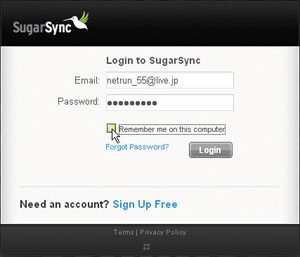 出先のPCのウェブブラウザでSugarSyncのサイトにアクセスしたら「Login」をクリック。ログイン画面が表示されるので、メールアドレスとパスワードを入力して「Login」ボタンをクリックしよう
出先のPCのウェブブラウザでSugarSyncのサイトにアクセスしたら「Login」をクリック。ログイン画面が表示されるので、メールアドレスとパスワードを入力して「Login」ボタンをクリックしよう
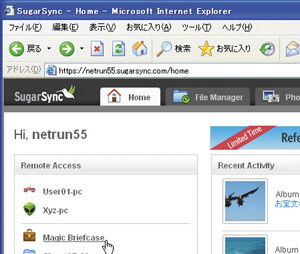 ウェブブラウザ上から、SugarSyncのディスクスペースを開くことができる。Magic Briefcaseに入れたファイルを見たい場合は「Remote Access」欄の「Magic Briefcase」をクリック
ウェブブラウザ上から、SugarSyncのディスクスペースを開くことができる。Magic Briefcaseに入れたファイルを見たい場合は「Remote Access」欄の「Magic Briefcase」をクリック
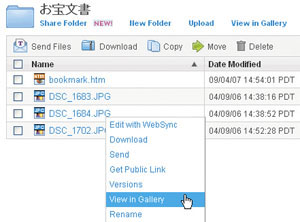 中身のファイルが一覧表示される。画像ファイルを表示させたい場合はファイル名をクリックして「View in Gallery」をクリック
中身のファイルが一覧表示される。画像ファイルを表示させたい場合はファイル名をクリックして「View in Gallery」をクリック
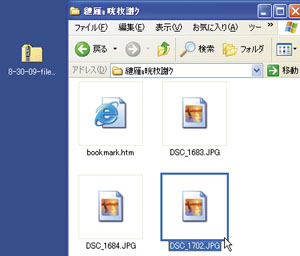 SugarSync上のファイルをダウンロードすることも可能。ファイルやフォルダの左にあるチェックボックスにチェックを入れて、「Download」をクリックすればよい。フォルダの場合はZIP形式に圧縮されてダウンロードされる。日本語ファイル名の場合は文字化けすることがあるが、中身はちゃんと開ける
SugarSync上のファイルをダウンロードすることも可能。ファイルやフォルダの左にあるチェックボックスにチェックを入れて、「Download」をクリックすればよい。フォルダの場合はZIP形式に圧縮されてダウンロードされる。日本語ファイル名の場合は文字化けすることがあるが、中身はちゃんと開ける
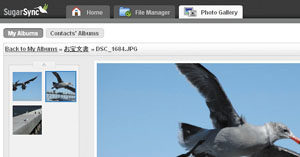
 全世界1,000万以上ダウンロード超え!水分補給サポートアプリ最新作『Plant Nanny 2 - 植物ナニー2』が11/1より日本先行配信開始中
全世界1,000万以上ダウンロード超え!水分補給サポートアプリ最新作『Plant Nanny 2 - 植物ナニー2』が11/1より日本先行配信開始中 たこ焼きの洞窟にかき氷の山!散歩を習慣化する惑星探索ゲーム『Walkr』がアップデート配信&6/28までアイテムセール開始!
たこ焼きの洞窟にかき氷の山!散歩を習慣化する惑星探索ゲーム『Walkr』がアップデート配信&6/28までアイテムセール開始! 【まとめ】仮想通貨ビットコインで国内・海外問わず自由に決済や買い物ができる販売サイトを立ち上げる
【まとめ】仮想通貨ビットコインで国内・海外問わず自由に決済や買い物ができる販売サイトを立ち上げる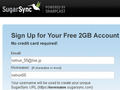 家と仕事場でファイルをやり取りするのが面倒。USBだと置き忘れる。
家と仕事場でファイルをやり取りするのが面倒。USBだと置き忘れる。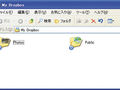 DropboxとSugarSyncって似たようなサービスだけど、どちらがオススメ?
DropboxとSugarSyncって似たようなサービスだけど、どちらがオススメ? ファイルの忘れものを撲滅!「お名前.com デスクトップクラウド」でデスクトップ環境を丸ごとクラウド化する
ファイルの忘れものを撲滅!「お名前.com デスクトップクラウド」でデスクトップ環境を丸ごとクラウド化する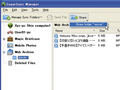 友達みんなにファイルを配りたい。
友達みんなにファイルを配りたい。 容量なんと5Gバイト Dropboxを超える国産ストレージ「ソラ箱」
容量なんと5Gバイト Dropboxを超える国産ストレージ「ソラ箱」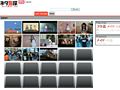 「ネタ見探」で気に入った動画をクリップして共有
「ネタ見探」で気に入った動画をクリップして共有
